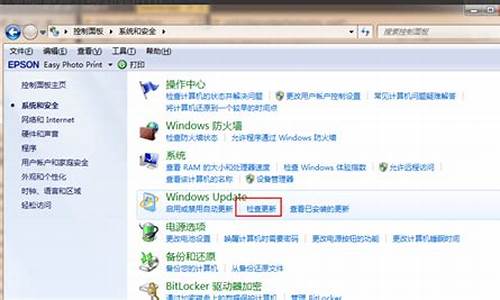重装声卡驱动后没声音,电脑系统重装后声卡有杂音
1.升级到win10之后音响出现杂音是怎么回事?
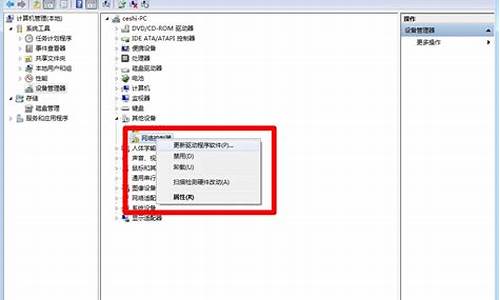
windows7自带声卡驱动,如果是你后来安装了声卡驱动之后出现杂音,就先把驱动卸掉,然后重启。系统会自动安装驱动。如果没用试一下这个方法:
右击计算机——属性——设备管理器——声音、视频和游戏控制器的列表中找到声卡,双击——驱动程序——卸载、勾选删除此设备的驱动程序软件。
卸载后在设备管理器中点右键——扫描检测硬件改动。系统检测到声卡自动安装驱动,由于驱动程序软件被删除系统会提示找不到驱动程序。这时候你就安装你自己下载的驱动,根据你的声卡型号下载驱动。新版驱动、旧版驱动都试一下。安装后重启计算机。
卸载前你可以把系统集成的驱动备份。如果不删除系统自带的声卡驱动,其他版本的驱动装了也没用。
还有就是windows7系统下使用超级兔子也会出现这种问题。不知道什么原因。
我家电脑装了windows7后也出现这问题,就这样弄好的。不知道你用什么声卡,希望能对你有所帮助。
升级到win10之后音响出现杂音是怎么回事?
电脑声卡有杂音肯能原因及解决方法
一、驱动问题
这类问题常见与早期的声卡应用上,由于驱动的兼容性问题,一些声卡没能正常的在设计工作模式下工作。出现这类问题的症状一般是在安装好声卡驱动后,声卡会出现连续的小爆音,有时可能甚至出现啸叫。
解决办法:
出现以上问题,可以分步解决。如果是老驱动更新为新驱动或者更换了操作系统所致的,可以安装旧版驱动或下载最新版本的对应驱动试试。
如果依然无法解决则可能是驱动安装顺序问题造成的不兼容,用户可以考虑重新按照顺序安装一次驱动。正确的安装顺序应该是主板驱动、显卡驱动、声卡驱动,外设类产品的驱动应该最后再安装。另外,一些专业声卡可能会因为应用程序与驱动程序安装顺序不正确导致不能出声或出现明显杂音,此时最好按照提示再重新安装一次驱动。
二、机箱内部干扰过大
机箱弄得很绚很酷的确能够赚足眼球,但是也可能带来意想不到的电磁干扰。随着电脑硬件的发展,电磁频率已经达到了G级,高功率的处理器、显卡以及电源、风扇、网卡都可能产生对声卡造成音箱的强电磁源。
解决办法:
购买外置声卡或在内部自己制作一个屏蔽膜。由于声卡发热量不大,一些箔纸(一面金属箔一面绝源的纸或塑料为好)即便附着在上面也不会造成散热问题。因此在论坛上我们经常可以看到一些玩家自己制作箔纸屏蔽层,以提高声卡的工作质量,不过这对玩家的动手能力要求较高。
外置声卡或解码器都是发烧玩家的目标,他剑走偏锋,能够更好的杜绝机箱内部干扰对音质的影响,不过他的问题在于投入和用途,这些并非所有玩家都能接受。
三、主板布线问题
这类问题同样容易出现在老式主板上,当时的AC”97软声卡在电磁屏蔽以及驱动上都有不完善的地方,一些产品没有处理好网卡与声卡的电路布线,导致声卡产生持续的噪音信号传扰声。这类声音类似早期“猫”的拨号声。
解决办法:
遇到这种问题基本上没有解决之道,只能弃之不用,换成外置或独立声卡。毕竟主板的电路改动基本上是“Mission Impossble”!
四、主板插槽有兼容性问题
计算机的发展带来了更多的不可预见性,随着电路变得越来越复杂,出现的“一些奇怪现象”也令人见怪不怪了。在实际应用中,一些声卡在插在某个卡位上时,竟然会“罢工”或“消极怠工”。他表现出来的症状就是即便按照第一条重新正确的安装了驱动后,声卡依然有问题,但是换了一个PCI插槽后问题消失。
解决办法:
如果有插槽的空位,那么换插槽自然是最快捷最方便成本最低的办法,如果已经没有多余的插槽了,可以下载最新的主板驱动程序再试试。如果还不行就可以考虑刷最新的主板BIOS。注意,声卡长期工作于非正常状态下很可能会造成永久性的损伤。
五、处理器运算速度不足
这类问题同样常见于早期的平台,由于软声卡的DSP功能是靠软件实现的,因此处理器的多任务处理能力就会成为影响这类声卡的关键点。笔者早期主机的配置为毒龙800+VIA KT133,由于平台性能的原因,在游戏时常常会出现爆音,几经更新驱动刷BIOS都没有效果。后来发现这类爆音只在游戏或多任务下听歌时出现,才最终发现问题所在。
解决办法:
由于处理器并非为专为声卡音效设计,因此效能利用没有专用DSP高,因此遇到这种问题只能对症下药,要不就不要开太多任务,要不就升级电脑或换独立声卡。不过由于现在的处理器性能已经很强,软声卡的驱动也已经相当完善了,出现这种问题的概率已经不大,常规用户应该不必担心。
六、接口出错(Line out端接入到了Speaker端)
这类问题恐怕比较普及,出现问题的原因与音箱也有关系,实际上Line out与Speaker并没有什么太大的不同,都是音源输出接口。但是Line Out出来的信号没有经过放大,一般会接入到音箱的前级(或免前级设计的有源音箱的后级),而Speaker是针对廉价无源音箱设计的,一般已经内置了一定的放大电路,信号经过放大后如果接入有源音箱,噪音将会被再放大一个级,这样噪音就会很明显了。
解决办法:
这个问题的解决办法相当简单,AC"97类软声卡或独立声卡只需要对号入座的接好信号线即可,HD Audio软声卡可以通过驱动调解,而不用麻烦的到机箱背后换线。
七、声卡信号分离度不佳
同时使用电视卡与声卡的用户可能会发现这样一个问题,当我们还没有打开电视卡应用软件的时候,音箱依然会回放出默认频道电视节目的声音。在某些时候(特别是夜间打CS听脚步的时候),这些噪音就会相当烦人。这就是最明显的声卡声道串扰问题。
解决办法很多:1、拔出电视卡音频连接线(这个最彻底);2、在windows或驱动中将Line In或对应通道设置为静音;3、在电视卡应用软件中将软件设置为静音。虽然麻烦了一些,不过鉴于此问题来源于声卡内部,也只能如此了。
八、接口氧化造成的接触不良
接口老化问题一般比较容易出现在南方,由于环境相对潮湿,即便是镀铜接口也会容易出现氧化层。由于接触不良导致的噪音会比较明显,在实际使用时会受到不小的干扰。一般来说如果是接线出现这类问题会比较好解决,而如果状况发生在声卡接口内部就比较郁闷了。有些长久不用的声卡甚至连接头(最容易出现问题的是RCA接口)与插座被氧化层粘合在了一起,这时的状况就已经比较麻烦,恐怕要动用酒精和细砂纸了。
解决办法:
用布或细沙纸或橡皮反复擦拭音频接口,令其回复最佳导电状态。如果氧化层比较顽固,可以考虑使用酒精,去除掉氧化层后,问题应该就能解决。
九、机箱变形导致的接线接触不良
目前的装机导向中,对机箱的选择已经有些畸形,盲目选择廉价机箱常常会遇到令人相当不愉快的应用体验(《还让不让人用?戏说机箱十大不人性化设计》)。其中最令人遗憾的是“变形机箱”,装机时常常会令主板的各类接口不能与背部挡板良好的贴合,此时音频接口可能无法正常接入声卡插座,导致接触不良类的噪音。
解决办法:
不怕辐射的话可以考虑去除背部挡板,将就用回原来的机箱,要么干脆换个好点的机箱,一劳永逸免除后患。
十、电源供电不足
与机箱类似,过于追求低价电源对声卡声音品质同样是不利的。另一方面,显卡等设备的高能耗同样会导致主机内部硬件处于“吃不饱”状态,导致工作电压的不稳定。电压不稳会令电子电路工作于非正常状态下,如果超出了电路的冗余能力,就会出现故障。这类问题一般比较隐蔽,不易发现。
解决办法:
一般消费者遇到这类问题的几率应该不高,如果以上九点都不是您所遇到的状况,可以猜测声卡可能是供电不足(的确相当少见,但是并非没有,特别是电网供电条件不是很理想的地区,标准的220V很可能只剩下180V的电压)。遇到这类问题,更换电源是最好的办法,可谓治标治本,我们暂时没有找到更有“性价比”的方法。
升级win10后声音异常
通常是由于老的声卡驱动程序与win10不适配导致,可以卸载当前声卡驱动程序,再让win10自动安装新的声卡驱动,之后重启电脑,应该就可以解决杂音问题。
具体操作方法如下:
1、如下图,打开win10 cortana,搜“卸载”,搜索结果中点击“添加或删除程序”:
2、如下图,找到程序列表中含有“Audio Driver”的程序(翻译过来就是“音频驱动程序”的意思),卸载之,根据系统提示卸载声卡驱动后可能需要重启电脑:
3、如下图,重启电脑后,再次打开win10的小娜(cortana),搜索“更新”,搜索结果中点击“检查更新”:
4、如下图,点击“检查更新”,win10的检查更新功能会检查硬件驱动程序更新,包括声卡驱动,用户只需等待系统自动检查安装即可,安装完成后可能会提示用户重启电脑,按照提示重启一次即可正常使用了:
Windows 10?是美国微软公司所研发的新一代跨平台及设备应用的操作系统。
在正式版本发布后的一年内,所有符合条件的Windows7、Windows 8.1以及Windows Phone 8.1用户都将可以免费升级到Windows 10。所有升级到Windows 10的设备,微软都将提供永久生命周期的支持。Windows 10可能是微软发布的最后一个Windows版本,下一代Windows将作为Update形式出现。Windows10将发布7个发行版本,分别面向不同用户和设备。
声明:本站所有文章资源内容,如无特殊说明或标注,均为采集网络资源。如若本站内容侵犯了原著者的合法权益,可联系本站删除。